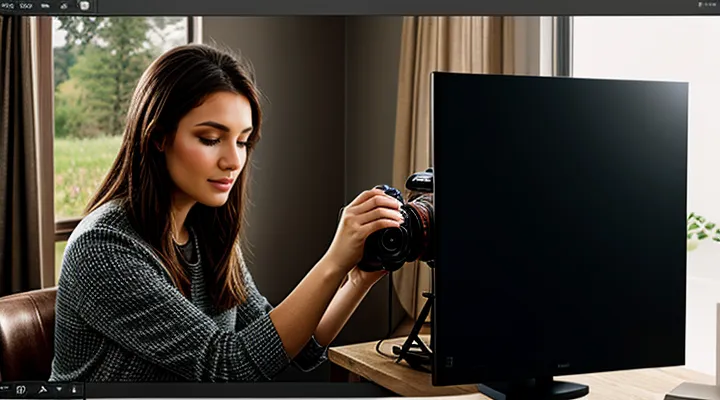Ограничения стандартных методов ретуши
Недостатки Восстанавливающей кисти
Типичные ошибки и артефакты
Типичные ошибки и артефакты при использовании инструментов в Photoshop часто возникают из-за неправильного выбора инструмента или неправильного применения его настроек. Одним из таких инструментов является «Восстанавливающая кисть», который, несмотря на свою популярность, имеет свои ограничения и может привести к появлению артефактов. Восстанавливающая кисть часто используется для удаления мелких дефектов на фотографиях, таких как пылинки или мелкие царапины. Однако, при неправильном использовании, она может оставлять заметные следы и искажать текстурные детали изображения.
Причинами появления артефактов могут быть неправильные настройки жесткости кисти, неправильный выбор источника для восстановления или слишком агрессивное применение инструмента. Например, если жесткость кисти слишком высока, это может привести к появлению резких переходов и неестественных границ между восстановленными и оригинальными участками изображения. Слишком низкая жесткость, напротив, может сделать восстановление менее эффективным и оставить следы от кисти.
Для достижения более качественного результата рекомендуется использовать альтернативные инструменты, такие как «Штамп» или «Патч». Эти инструменты позволяют более гибко и точно восстанавливать поврежденные участки изображения, минимизируя риск появления артефактов. Например, инструмент «Штамп» позволяет выбирать источник для восстановления более точно, что позволяет избежать появления нежелательных переходов и артефактов. Инструмент «Патч» же, позволяет выбирать область для восстановления и автоматически подбирать наиболее подходящий участок для замены, что делает процесс восстановления более естественным и менее заметным.
Важно также учитывать, что для достижения наилучших результатов необходимо тщательно изучать настройки каждого инструмента и экспериментировать с ними. Например, при использовании инструмента «Штамп» можно регулировать размер кисти, жесткость и прозрачность, чтобы достичь наиболее естественного результата. При использовании инструмента «Патч» можно регулировать размер выделенной области и уровень сглаживания, чтобы минимизировать появление артефактов.
Таким образом, для достижения наилучших результатов при восстановлении изображений в Photoshop необходимо тщательно изучать настройки каждого инструмента и выбирать наиболее подходящий для конкретной задачи. Это позволит избежать появления артефактов и достичь более естественного и качественного результата.
Представление мощного инструмента
Основные принципы работы
Механизм действия
Механизм действия инструмента Photoshop, о котором пойдет речь, основывается на использовании искусственного интеллекта и машинного обучения. Этот инструмент значительно превосходит традиционные методы редактирования, такие как «Восстанавливающая кисть», благодаря своей способности анализировать и восстанавливать изображения с высокой точностью и минимальными усилиями пользователя. Основной принцип его работы заключается в использовании алгоритмов, которые обучаются на огромных объемах данных, что позволяет им распознавать и воспроизводить текстуры, цвета и структуры изображений с высокой степенью точности.
Процесс работы инструмента начинается с анализа исходного изображения. Алгоритмы сканируют изображение, выявляя поврежденные или недостающие области. Затем они используют обучаемые модели для предсказания и восстановления этих областей. В отличие от «Восстанавливающей кисти», которая просто копирует и вставляет пиксели из одной части изображения в другую, этот инструмент создает новые пиксели, которые гармонично вписываются в общую структуру изображения. Это достигается благодаря использованию сложных математических моделей, которые учитывают множество факторов, таких как текстура, цвет, освещение и перспектива.
Одним из ключевых преимуществ этого инструмента является его способность работать с различными типами изображений, включая фотографии, иллюстрации и графику. Он может эффективно восстанавливать как мелкие детали, так и крупные структуры, что делает его универсальным решением для различных задач редактирования. Пользователи могут легко корректировать параметры инструмента, чтобы достичь желаемого результата, что делает процесс редактирования более гибким и удобным.
Важным аспектом механизма действия этого инструмента является его способность к адаптации. Алгоритмы постоянно обучаются и совершенствуются, что позволяет им улучшать качество восстановления изображений со временем. Это означает, что пользователи всегда будут иметь доступ к самым современным и эффективным методам редактирования. Кроме того, инструмент поддерживает работу с различными форматами файлов и разрешениями, что делает его совместимым с широким спектром программного обеспечения и оборудования.
В заключение, механизм действия этого инструмента Photoshop основывается на использовании передовых технологий искусственного интеллекта и машинного обучения. Он значительно превосходит традиционные методы редактирования, такие как «Восстанавливающая кисть», благодаря своей способности анализировать и восстанавливать изображения с высокой точностью и минимальными усилиями пользователя. Это делает его незаменимым инструментом для профессионалов и любителей, стремящихся к высокому качеству редактирования изображений.
Преимущества перед Восстанавливающей кистью
В современном мире цифровой графики и редактирования изображений Photoshop остается одним из наиболее популярных и мощных инструментов. Среди множества функций, которые предлагает это программное обеспечение, особое внимание заслуживает инструмент "Восстанавливающая кисть". Однако, несмотря на его популярность, существует альтернатива, которая предоставляет значительно более широкие возможности и удобство использования. Речь идет о "Восстанавливающей кисти" с функцией "Содержимое-основано". Этот инструмент предоставляет пользователям более точные и естественные результаты при редактировании изображений.
Одним из ключевых преимуществ "Восстанавливающей кисти" с функцией "Содержимое-основано" является возможность автоматического заполнения выбранных областей изображения. В отличие от традиционной "Восстанавливающей кисти", которая требует ручного выбора образца для заполнения, "Содержимое-основано" анализирует окружающие пиксели и автоматически выбирает наиболее подходящий образец. Это значительно ускоряет процесс редактирования и позволяет добиться более естественных результатов, особенно при работе с сложными текстурами и узорами.
Еще одним важным аспектом является возможность более точного контроля над процессом редактирования. "Восстанавливающая кисть" с функцией "Содержимое-основано" предоставляет пользователям возможность настройки параметров, таких как размер кисти, жесткость и нечеткость. Это позволяет более точно контролировать процесс редактирования и добиваться более высокого качества конечного результата. В то время как традиционная "Восстанавливающая кисть" может требовать множества повторных наложений и корректировок, "Содержимое-основано" позволяет достичь желаемого эффекта с минимальными усилиями.
Кроме того, "Восстанавливающая кисть" с функцией "Содержимое-основано" предоставляет пользователям возможность работы с масками. Это позволяет более точно выделять и редактировать определенные области изображения, что особенно полезно при работе с сложными композициями. Маски позволяют сохранять оригинальные пиксели изображения, что делает процесс редактирования более гибким и удобным. В то время как традиционная "Восстанавливающая кисть" может требовать создания сложных масок вручную, "Содержимое-основано" автоматически создает маски на основе анализа изображения, что значительно упрощает процесс редактирования.
Таким образом, "Восстанавливающая кисть" с функцией "Содержимое-основано" предоставляет пользователям значительно более широкие возможности и удобство использования по сравнению с традиционной "Восстанавливающей кистью". Это делает ее незаменимым инструментом для профессионалов, работающих с цифровыми изображениями.
Пошаговое использование
1. Выбор инструмента
Выбор инструмента в Photoshop — это первый и самый важный шаг в процессе редактирования изображений. В арсенале Photoshop имеется множество инструментов, каждый из которых предназначен для выполнения специфических задач. Одним из наиболее эффективных и универсальных инструментов является «Восстанавливающая кисть». Этот инструмент позволяет удалять дефекты на фотографиях, такие как пылинки, царапины и другие мелкие повреждения, сохраняя при этом текстуру и детали изображения. Однако, несмотря на свою популярность, «Восстанавливающая кисть» имеет свои ограничения. Например, она может быть менее эффективна при работе с крупными областями или сложными текстурами.
Для более сложных задач, таких как удаление крупных объектов или восстановление значительных участков изображения, рекомендуется использовать инструмент «Штамп». Этот инструмент позволяет копировать и вставлять пиксели из одной области изображения в другую, что делает его идеальным для работы с большими и сложными участками. «Штамп» также позволяет сохранять текстуру и детали, что делает его незаменимым при редактировании сложных изображений.
Для более точного редактирования и восстановления мелких деталей, можно использовать инструмент «Патч». Этот инструмент позволяет выбирать область изображения и автоматически находить наиболее подходящую замену для выбранного участка. «Патч» особенно полезен при работе с текстурами и узорами, так как он может автоматически адаптироваться к окружающим пикселям, сохраняя при этом естественный вид изображения.
Для удаления объектов и восстановления фона, можно использовать инструмент «Содержимое, основанное на содержимом». Этот инструмент позволяет автоматически заполнять выбранные области изображения, используя окружающие пиксели. «Содержимое, основанное на содержимом» особенно полезен при работе с сложными фонами и текстурами, так как он может автоматически адаптироваться к окружающим пикселям, сохраняя при этом естественный вид изображения.
Таким образом, выбор инструмента в Photoshop зависит от конкретной задачи и требований к изображению. «Восстанавливающая кисть» является отличным инструментом для удаления мелких дефектов, но для более сложных задач рекомендуется использовать «Штамп», «Патч» или «Содержимое, основанное на содержимом». Эти инструменты позволяют достигать высокого качества редактирования и сохранять естественный вид изображения.
2. Подготовка к работе
Настройка параметров
Настройка параметров в Photoshop — это процесс, который требует внимательности и точности. Правильная настройка параметров позволяет значительно улучшить качество обработки изображений и сделать работу более эффективной. Одним из таких инструментов, который часто используется для восстановления и улучшения изображений, является «Восстанавливающая кисть». Однако, существуют более продвинутые инструменты, которые могут предложить лучшие результаты.
Для начала, рассмотрим основные параметры, которые необходимо настроить при использовании инструментов для восстановления изображений. Прежде всего, это размер кисти. Размер кисти должен быть выбран в зависимости от размера дефекта, который необходимо устранить. Если кисть слишком большая, это может привести к потере деталей, а если слишком маленькая — к длительному процессу восстановления. Следующим важным параметром является жесткость кисти. Жесткость определяет, насколько четко будут проявляться границы кисти. Для более естественного результата рекомендуется использовать мягкую кисть.
Кроме того, важно учитывать параметры смешивания и наложения. Эти параметры позволяют контролировать, как новый слой будет взаимодействовать с существующими слоями изображения. Например, при использовании режима наложения «Мягкий свет» можно достичь более плавного и естественного перехода между слоями. Также стоит обратить внимание на параметры прозрачности и непрозрачности. Эти параметры позволяют контролировать, насколько сильно новый слой будет влиять на исходное изображение. Для достижения наилучшего результата рекомендуется экспериментировать с этими параметрами и выбирать наиболее подходящие настройки в зависимости от конкретного случая.
Важным аспектом является также использование масок слоев. Маски слоев позволяют скрыть или показать определенные части слоя без изменения самого слоя. Это особенно полезно при восстановлении изображений, так как позволяет точно контролировать, какие части изображения будут изменены. Для создания маски слоя необходимо выбрать инструмент «Маска слоя» и нарисовать маску на нужной части изображения. Затем можно использовать инструменты кисти для точного редактирования маски.
Для достижения наилучших результатов при восстановлении изображений рекомендуется использовать комбинацию различных инструментов и техник. Например, можно использовать инструмент «Штамп» для копирования и вставки пикселей из одной части изображения в другую. Также полезно использовать инструмент «Ластик» для удаления ненужных элементов или дефектов. Важно помнить, что качество конечного результата зависит от правильной настройки параметров и использования различных инструментов.
В заключение, настройка параметров в Photoshop требует внимательного подхода и понимания всех доступных инструментов и техник. Правильная настройка параметров позволяет значительно улучшить качество обработки изображений и сделать работу более эффективной. Использование комбинации различных инструментов и техник позволяет достичь наилучших результатов при восстановлении изображений.
3. Применение на изображении
Применение на изображении инструмента Photoshop, который превосходит «Восстанавливающую кисть», требует понимания его уникальных возможностей и методов использования. Этот инструмент позволяет пользователям выполнять более точные и эффективные операции по редактированию изображений, чем традиционные методы. Основное преимущество заключается в его способности автоматически анализировать окружающие пиксели и выбирать наиболее подходящие для восстановления поврежденных участков. Это делает процесс редактирования более интуитивным и менее трудоемким.
Для начала работы с этим инструментом необходимо выбрать его из панели инструментов Photoshop. После выбора инструмента, пользователь должен настроить параметры, такие как размер кисти и жесткость, чтобы они соответствовали задаче. Важно помнить, что размер кисти должен быть пропорционален размеру области, которую необходимо восстановить. Жесткость кисти влияет на точность восстановления: более мягкая кисть обеспечит более плавные переходы, тогда как более жесткая кисть позволит более точно восстановить детали.
Процесс восстановления начинается с выбора источника для восстановления. Пользователь должен выбрать область на изображении, которая будет использоваться в качестве образца для восстановления. Это можно сделать, удерживая клавишу Alt (Option на Mac) и выделяя необходимую область. После выбора источника, инструмент автоматически начнет процесс восстановления, используя выбранные пиксели для заполнения поврежденной области. Важно регулярно проверять результат и при необходимости корректировать параметры, чтобы достичь наилучшего результата.
Одним из ключевых аспектов использования этого инструмента является его способность работать с различными типами изображений, включая фотографии, графику и иллюстрации. Это делает его универсальным инструментом для редактирования, который может быть использован в различных проектах. Пользователи могут использовать его для удаления дефектов, таких как пятна, царапины или нежелательные объекты, а также для восстановления потерянных частей изображения.
Для достижения наилучших результатов рекомендуется использовать комбинацию этого инструмента с другими функциями Photoshop, такими как фильтры и коррекция цвета. Это позволит пользователям достичь более высокого уровня детализации и качества изображения. Например, после восстановления поврежденной области можно использовать фильтры для сглаживания переходов и улучшения общей текстуры изображения. Коррекция цвета также может быть полезна для обеспечения гармоничного вида восстановленной области с остальной частью изображения.
В заключение, использование этого инструмента в Photoshop значительно упрощает процесс редактирования изображений и позволяет достичь высокого качества восстановления. Его уникальные возможности и простота использования делают его незаменимым инструментом для профессионалов и любителей фотографии.
4. Дополнительная доработка
Дополнительная доработка инструмента в Photoshop открывает новые возможности для редактирования изображений, делая процесс более эффективным и качественным. В отличие от «Восстанавливающей кисти», который часто требует значительных усилий и времени для достижения желаемого результата, инструмент, о котором пойдет речь, предлагает более интуитивный и быстрый подход.
Одним из ключевых преимуществ дополнительной доработки является улучшенная точность и качество восстановления текстуры. Новый инструмент использует более продвинутые алгоритмы, которые позволяют автоматически анализировать окружающую область и подбирать наиболее подходящие пиксели для восстановления. Это значительно снижает вероятность появления артефактов и несоответствий, что особенно важно при работе с высококачественными изображениями.
Важным аспектом является возможность настройки параметров инструмента. Пользователи могут регулировать такие параметры, как размер кисти, жесткость и нечеткость, что позволяет адаптировать инструмент под конкретные задачи. Это делает процесс редактирования более гибким и позволяет добиваться лучших результатов в различных сценариях, будь то восстановление поврежденных участков или создание новых элементов.
Дополнительная доработка также включает в себя улучшенную интеграцию с другими инструментами Photoshop. Это позволяет пользователям легко комбинировать различные методы редактирования для достижения оптимальных результатов. Например, можно использовать новый инструмент в сочетании с фильтрами и слоями, чтобы создать более сложные и детализированные эффекты.
Среди дополнительных функций стоит отметить поддержку работы с масками и слоями. Это позволяет пользователям более точно контролировать области, которые будут подвергаться редактированию, и избегать ненужных изменений. Маски и слои также облегчают процесс корректировки, так как позволяют легко отменить или изменить сделанные изменения.
Важным аспектом является улучшенная производительность. Новый инструмент оптимизирован для работы с большими изображениями и сложными проектами, что делает его идеальным выбором для профессионалов, работающих в графическом дизайне, фотографии и других областях. Это особенно актуально для тех, кто сталкивается с необходимостью быстрого и качественного редактирования большого объема изображений.
В заключение, дополнительная доработка инструмента в Photoshop представляет собой значительный шаг вперед в области редактирования изображений. Благодаря улучшенной точности, гибкости и производительности, новый инструмент позволяет пользователям достигать более высоких результатов в меньшее время. Это делает его незаменимым инструментом для профессионалов, стремящихся к совершенству в своей работе.
Практические примеры и кейсы
Удаление сложных объектов
Удаление сложных объектов в Photoshop требует высокой точности и мастерства. Один из наиболее эффективных инструментов для этой задачи — «Умная кисть». Этот инструмент позволяет пользователям удалять объекты с высокой степенью точности, сохраняя при этом детали и текстуры окружающих областей. В отличие от «Восстанавливающей кисти», «Умная кисть» использует алгоритмы машинного обучения для анализа и восстановления изображений, что делает её значительно более мощной и точной.
«Умная кисть» работает на основе анализа пикселей вокруг выбранной области. Она автоматически выбирает наиболее подходящие пиксели для замены, что позволяет избежать видимых швов и артефактов. Это особенно полезно при удалении объектов с сложными текстурами и узорами, таких как деревья, здания или люди. В то время как «Восстанавливающая кисть» может оставлять заметные следы и искажать изображение, «Умная кисть» обеспечивает более естественный и профессиональный результат.
Для использования «Умной кисти» необходимо выполнить несколько шагов. Во-первых, выберите инструмент «Умная кисть» в панели инструментов. Затем, используя кисть, обведите область, которую хотите удалить. Инструмент автоматически начнет анализировать окружающие пиксели и заменять выбранную область. В некоторых случаях может потребоваться несколько проходов для достижения идеального результата. Важно также учитывать размер и жесткость кисти, чтобы избежать нежелательных эффектов.
Преимущества «Умной кисти» включают:
- Высокая точность и качество восстановления изображений.
- Автоматическое выравнивание текстуры и цвета.
- Возможность работы с сложными и детализированными объектами.
- Минимальное количество артефактов и швов.
Несмотря на все преимущества, «Умная кисть» требует определенного опыта и навыков для достижения наилучших результатов. Важно понимать, как инструмент работает и какие параметры можно настроить для улучшения качества работы. Например, можно регулировать размер кисти, жесткость и чувствительность, чтобы адаптировать инструмент под конкретные условия задачи.
В заключение, «Умная кисть» в Photoshop является мощным инструментом для удаления сложных объектов. Она значительно превосходит «Восстанавливающую кисть» по точности и качеству восстановления изображений. Используя «Умную кисть», пользователи могут достичь профессиональных результатов, сохраняя при этом естественность и детали изображения.
Ретушь текстур и поверхностей
Ретушь текстур и поверхностей — это один из наиболее сложных и требующих внимания этапов обработки изображений. В Photoshop существует множество инструментов, которые могут помочь в этом процессе, но один из них выделяется своей эффективностью и универсальностью. Речь идет о инструменте "Умная кисть". Этот инструмент позволяет пользователям выполнять ретушь с высокой точностью и минимальными усилиями.
"Умная кисть" использует алгоритмы машинного обучения для анализа и восстановления текстур и поверхностей. В отличие от "Восстанавливающей кисти", которая часто требует ручного вмешательства и множества настроек, "Умная кисть" автоматически выбирает наиболее подходящие пиксели для замены, что значительно ускоряет процесс ретуши. Это особенно полезно при работе с изображениями, где текстурные дефекты могут быть сложными и разнообразными.
Одним из ключевых преимуществ "Умной кисти" является её способность сохранять естественность и детализацию поверхностей. Она не просто заполняет дефекты, но и учитывает окружающие текстуры, что позволяет достичь более реалистичного результата. Это особенно важно при ретуши фотографий, где сохранение естественности текстуры является критически важным.
Для использования "Умной кисти" необходимо выполнить несколько простых шагов. Во-первых, выберите инструмент "Умная кисть" из панели инструментов. Затем настройте размер и жесткость кисти в зависимости от размера и сложности дефекта. После этого начните рисовать по области, которую необходимо отретушировать. "Умная кисть" автоматически начнет анализировать окружающие пиксели и восстанавливать текстуру.
Важно отметить, что "Умная кисть" не является панацеей и может требовать некоторых навыков и опыта для достижения наилучших результатов. Однако, по сравнению с "Восстанавливающей кистью", она значительно упрощает процесс ретуши и позволяет добиться более высококачественных результатов. Это делает её незаменимым инструментом для профессиональных фотографов и дизайнеров, которые стремятся к совершенству в своей работе.
В заключение, "Умная кисть" в Photoshop представляет собой мощный и эффективный инструмент для ретуши текстур и поверхностей. Её способность автоматически анализировать и восстанавливать текстуры делает её незаменимой для тех, кто занимается профессиональной обработкой изображений.
Работа с фоном
Работа с фоном в Photoshop требует от пользователя не только знания основных инструментов, но и умения эффективно использовать их для достижения наилучших результатов. Одним из таких инструментов является «Инструмент пятно». Этот инструмент позволяет быстро и качественно удалять нежелательные элементы с фона изображения, что делает его незаменимым для профессионалов в области редактирования фотографий.
«Инструмент пятно» работает на основе алгоритмов, которые анализируют окружающие пиксели и заменяют выбранные области на наиболее подходящие по цвету и текстуре. Это позволяет достичь естественного и гармоничного результата, который трудно получить с помощью других инструментов, таких как «Восстанавливающая кисть». В отличие от «Восстанавливающей кисти», «Инструмент пятно» не требует от пользователя ручного выбора образца для замены, что значительно ускоряет процесс редактирования.
Для эффективного использования «Инструмента пятно» необходимо учитывать несколько факторов. Во-первых, важно правильно настроить размер кисти. Слишком большая кисть может привести к неточным результатам, тогда как слишком маленькая может замедлить процесс. Во-вторых, следует использовать режим «Стандартный» для работы с однородными фонами и режим «Смешение» для более сложных текстур. В-третьих, рекомендуется работать с небольшими участками изображения, чтобы избежать появления артефактов и неравномерностей.
Кроме того, «Инструмент пятно» позволяет использовать различные режимы наложения, такие как «Нормальный», «Размытие» и «Твердый свет». Это дает возможность более гибко подходить к редактированию и достигать желаемого результата. Например, режим «Размытие» может быть полезен для работы с изображениями, где фон имеет мягкие переходы и плавные границы.
Следует отметить, что «Инструмент пятно» также поддерживает работу с масками. Это позволяет пользователю более точно контролировать области, которые будут подвергаться редактированию, и избегать нежелательных изменений. Маски могут быть созданы как вручную, так и автоматически с помощью инструментов Photoshop, таких как «Быстрая маска» или «Маска слоя».
В заключение, «Инструмент пятно» в Photoshop является мощным и универсальным инструментом для работы с фоном. Его эффективность и гибкость делают его незаменимым для профессионалов, стремящихся к высокому качеству редактирования. Мастерство в использовании этого инструмента позволяет значительно улучшить качество фотографий, делая их более привлекательными и профессиональными.
Оптимизация рабочего процесса
Сочетание с другими функциями
Сочетание с другими функциями Photoshop позволяет значительно расширить возможности инструмента, делая его незаменимым в работе с изображениями. Например, использование инструмента в сочетании с функциями маскирования и коррекции цвета позволяет достичь высокой точности и качества при восстановлении поврежденных участков изображения. Маскирование позволяет изолировать определенные области изображения, что делает процесс восстановления более точным и контролируемым. Коррекция цвета, в свою очередь, помогает сохранить естественность оттенков и цветовых переходов, что особенно важно при работе с фотографиями.
Кроме того, сочетание с инструментами, такими как «Клонирование» и «Патч», позволяет добиться еще более впечатляющих результатов. Инструмент «Клонирование» позволяет копировать пиксели из одной части изображения и переносить их в другую, что особенно полезно для удаления мелких дефектов и артефактов. «Патч» же используется для заполнения больших участков изображения, сохраняя при этом текстуру и детали. Эти инструменты могут быть использованы в комплексе для достижения максимального эффекта.
Важно отметить, что сочетание с функциями автоматической коррекции и фильтрами также может значительно улучшить результаты. Автоматическая коррекция помогает быстро и эффективно исправить основные дефекты изображения, такие как недостаток яркости или контраста. Фильтры, такие как «Размытие» или «Шум», позволяют добавить дополнительные эффекты, которые могут сделать изображение более реалистичным и естественным. Например, использование фильтра «Размытие» может помочь сгладить переходы между восстановленными и оригинальными участками изображения, делая их менее заметными.
В заключение, сочетание с другими функциями Photoshop делает инструмент невероятно мощным и универсальным. Он позволяет не только восстанавливать поврежденные участки изображения, но и значительно улучшать его качество, сохраняя при этом естественность и детали. Это делает его незаменимым для профессионалов, работающих с графикой и фотографиями.
Часто задаваемые вопросы
В мире цифровой графики и редактирования изображений Photoshop остается одним из самых популярных и мощных инструментов. Однако, несмотря на его широкий функционал, многие пользователи сталкиваются с трудностями при выборе наиболее подходящего инструмента для выполнения конкретных задач. Одним из часто задаваемых вопросов является выбор между различными инструментами для ретуши и восстановления изображений. В этом вопросе часто возникает путаница, особенно когда речь идет о сравнении различных инструментов.
Одним из таких инструментов является «Восстанавливающая кисть». Этот инструмент позволяет пользователям удалять дефекты и артефакты на изображении, заменяя их окружающими пикселями. Однако, несмотря на свою популярность, «Восстанавливающая кисть» имеет свои ограничения. Она может быть неэффективной при работе с сложными текстурами или при необходимости восстановления больших участков изображения.
Для решения этих проблем существует альтернативный инструмент, который часто остается незамеченным, но при этом предоставляет значительно более высокие результаты. Этот инструмент — «Содержание-основаное заполнение». Он использует алгоритмы искусственного интеллекта для анализа окружающих пикселей и создания наиболее естественного и реалистичного заполнения. В отличие от «Восстанавливающей кисти», этот инструмент способен обрабатывать сложные текстуры и большие области изображения, сохраняя при этом высокое качество и естественность.
Основные преимущества «Содержание-основанного заполнения» включают:
- Высокая точность и реалистичность заполнения.
- Способность обрабатывать сложные текстуры и детали.
- Возможность восстановления больших участков изображения без потери качества.
- Удобство использования и интуитивно понятный интерфейс.
Для того чтобы использовать «Содержание-основанное заполнение», необходимо выполнить несколько простых шагов. Во-первых, выделите область изображения, которую необходимо восстановить. Затем выберите инструмент «Содержание-основанное заполнение» в меню редактирования. После этого Photoshop автоматически заполнит выделенную область, используя окружающие пиксели и алгоритмы искусственного интеллекта. В результате вы получите высококачественное и естественное восстановление изображения.
Таким образом, «Содержание-основанное заполнение» является мощным и эффективным инструментом для редактирования изображений в Photoshop. Он предоставляет значительно более высокие результаты по сравнению с «Восстанавливающей кистью», особенно при работе с сложными текстурами и большими участками изображения. Использование этого инструмента позволяет пользователям достигать профессионального уровня редактирования и создавать высококачественные изображения.